|
在Excel中,经常需要在表格的表头输入斜线使数据的显示更直观,Excel2007输入斜线可通过手绘输入表格斜线和设置单元格格式输入斜线两种方法。 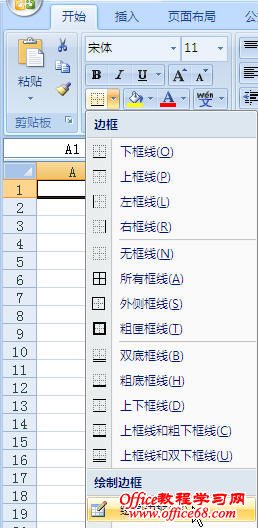 在“开始”选项卡“字体”组的“边框”图标按钮右侧的下拉按钮,在弹出的菜单中选择“绘图边框”菜单项,这时鼠标变成绘图笔形状,如上图所示。  在A1单元格的左上角单击鼠标并向斜下角拖动鼠标,当单元中出现斜线时,松开鼠标,即通过手绘的方法在单元格输入斜线。如上图所示。
设置单元格格式输入斜线 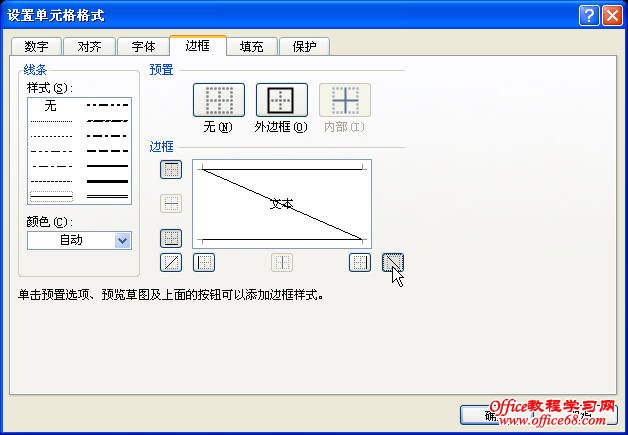 在单元格上右击,在弹出的菜单中选择“设置单元格格式”,在打开的“设置单元格格式”对话框中选择“边框”选项卡,单击“斜线”按钮在选中的单元格输入斜线。如上图所示 |